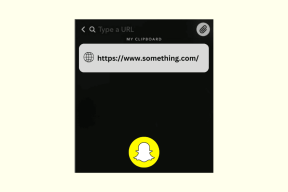Las 7 mejores formas de reparar el Face ID del iPhone no funciona
Miscelánea / / November 29, 2021
los Face ID de Apple es una característica realmente genial que contribuye a revolucionar la seguridad y la autenticación de los teléfonos inteligentes. Con Face ID, actividades como desbloquear su iPhone, aplicaciones y autorizar pagos se han vuelto convenientes. Sin embargo, al igual que la optimización de la batería del iPhone, Face ID ocasionalmente se enfrenta a algunos fallos que provocan que no funcione correctamente. En esta guía, cubriremos siete (7) formas diferentes de reactivar el Face ID de su iPhone en caso de que deje de funcionar.

Sin más preámbulos, vayamos directamente a las soluciones.
1. Verifique la cámara del iPhone

Face ID utiliza el sistema de cámara TrueDepth situado en la muesca de la pantalla del iPhone para mapear su rostro y realizar comprobaciones de autenticación antes de desbloquear su dispositivo o aplicaciones. Si la cámara TrueDepth está bloqueada (parcial o totalmente), es posible que Face ID no funcione. Debe verificar que no haya partículas o escombros que cubran la muesca de su iPhone. Puede limpiar la cámara con un paño de microfibra limpio y reiniciar Face ID para verificar si funciona.
Si tiene un estuche adjunto a su iPhone, asegúrese de que no cubra la muesca ni obstruya el sistema de la cámara en la parte superior de la pantalla. Algunos protectores de pantalla también pueden bloquear el funcionamiento correcto de la cámara TrueDepth del iPhone. Si Face ID dejó de funcionar inmediatamente después de colocar un protector de pantalla en la pantalla de su teléfono, debe quitarlo.
2. Cambiar la orientación del iPhone

El Face ID diseñado para funcionar solo cuando su iPhone está en la misma orientación que su rostro. Eso significa que Face ID no funcionará cuando su cara esté en posición vertical, pero su iPhone se sostiene en orientación horizontal (es decir, sosteniendo su teléfono de lado). Del mismo modo, cuando su rostro está de lado (digamos que está acostado en la cama) y su iPhone está en su posición / orientación natural de retrato, es posible que Face ID no pueda autenticar su rostro. (Créame, lo probé y no funciona).
Ajuste su cara para que esté correctamente alineada con su iPhone e intente Face ID nuevamente.
3. Acérquese a su dispositivo
Apple dice que Face ID funciona mejor si la distancia entre tu rostro y el iPhone es de 10 a 20 pulgadas (25 a 50 centímetros). Si Face ID no lo autentica, intente acercar su iPhone a su cara. Cuanto más cerca, mejor. Pero bueno, no demasiado cerca.
4. Compruebe si Face ID está habilitado

Si está intentando usar Face ID para ciertas aplicaciones o servicios, pero no funciona, debe verificar que Face ID esté habilitado para las aplicaciones / servicios afectados. A continuación, se explica cómo verificar la configuración de Face ID.
Paso 1: Inicie el menú de configuración del iPhone.
Paso 2: Toque 'Face ID & Passcode' e ingrese la contraseña de su teléfono para continuar.


Paso 3: En la sección 'Usar Face ID para', verifique que los servicios en los que desea usar Face ID estén activados.

Paso 4: A continuación, para habilitar Face ID para otras aplicaciones, toque Otras aplicaciones.

Verá una lista de aplicaciones que han solicitado usar Face ID con fines de autenticación. Asegúrese de activar la aplicación (compatible) con la que desea que Face ID funcione.

5. Configurar apariencia alternativa
A veces, Face ID no es defectuoso, pero crees que no lo es. El problema es que Face ID se ha negado a reconocerte con un equipo que cubre la cara. Si trabaja en un trabajo en el que debe usar equipo de protección (por ejemplo, máscara facial, gafas con bloqueo de infrarrojos, etc.), es posible que Face ID no funcione mientras lo tenga puesto. Curiosamente, Apple te permite configurar una apariencia alternativa que es completamente diferente de la identidad principal que reconoce Face ID.

Con una apariencia alternativa, Face ID lo reconocerá con su equipo de trabajo y cuando esté en casa con ropa normal. Aquí se explica cómo configurarlo.
Paso 1: Inicie el menú Configuración y seleccione la opción 'Face ID & Passcode'. Ingrese el código de acceso de su iPhone para continuar.


Paso 2: Seleccione la opción 'Configurar una apariencia alternativa'.


Ahora proceda a configurar su apariencia alternativa como lo hizo con el Face ID normal. Recuerde tener puesto su equipo de protección antes de registrar su apariencia alternativa.
6. Restablecer Face ID
Si el Face ID de su iPhone aún no funciona después de probar todos los consejos de solución de problemas anteriores, debe restablecer el Face ID. Si bien esto significa que tendrá que configurar la función desde cero, debería ayudar a solucionar cualquier problema que cause que el Face ID de su teléfono no funcione. Siga los pasos a continuación para restablecer Face ID en su iPhone.
Paso 1: Inicie sesión en su dispositivo a través de un código de acceso e inicie el menú Configuración.
Paso 2: Seleccione 'Face ID & Passcode' e ingrese la contraseña de su teléfono para continuar.


Paso 4: Seleccione la opción 'Restablecer Face ID'.


Eso restablecerá inmediatamente el Face ID de su iPhone. Para configurarlo nuevamente, toque el botón 'Configurar Face ID' en la página 'Face ID & Passcode' y siga las indicaciones.
7. Actualizar iOS
Si hay una actualización de iOS disponible para su iPhone, la instalación de la actualización podría ayudar a solucionar los problemas o complicaciones relacionados con el software que causen que Face ID no funcione. Inicie el menú Configuración de su iPhone y vaya a General> Actualización de software> Descargar e instalar.

Vuelva a la identificación facial
Si todos los métodos de solución de problemas recomendados enumerados anteriormente no hacen que el Face ID de su iPhone vuelva a funcionar, lo más probable es que el problema esté relacionado con el hardware. En ese caso, debe póngase en contacto con el soporte de Apple o lleve su iPhone a un centro de reparaciones autorizado por Apple cerca de usted.
A continuación: ¿Estás cansado de tener que pasar por Touch ID o Face ID cada vez que autocompletas una contraseña en tu iPhone o iPad? Lea la publicación vinculada a continuación para averiguar si es una buena idea deshacerse de la seguridad adicional.